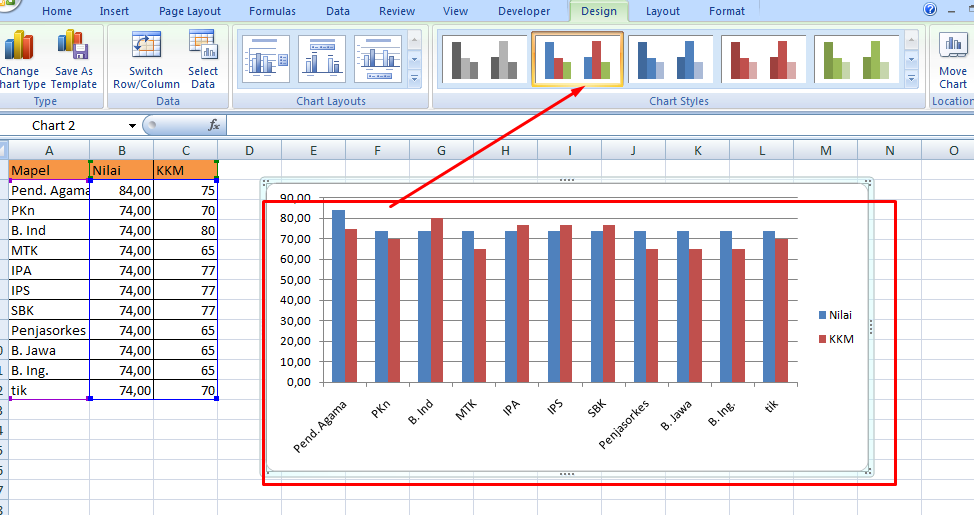Data nilai siswa Excel adalah salah satu topik yang sering dicari oleh para pelajar dan guru. Dalam dunia pendidikan, penggunaan aplikasi Microsoft Excel bukanlah hal yang asing lagi. Excel merupakan aplikasi yang sangat membantu untuk menyelesaikan berbagai pekerjaan seperti menghitung data, membuat grafik, dan membuat tabel. Salah satu kegunaan Excel yang sering dipakai di dunia pendidikan adalah untuk mengolah data nilai siswa. Dalam artikel ini, kita akan membahas tentang cara mengolah data nilai siswa dengan menggunakan Excel.
Contoh Diagram Nilai Siswa
Contoh diagram nilai siswa di atas adalah sebuah grafik yang menunjukkan nilai siswa dalam bentuk diagram batang. Dalam grafik tersebut, terlihat bahwa siswa A memiliki nilai tertinggi, sedangkan siswa C memiliki nilai terendah. Diagram seperti ini sangat membantu guru atau dosen untuk mengetahui prestasi akademik siswa secara visual dan mencari tahu siswa yang perlu diberikan perhatian khusus. Berikut adalah cara membuat grafik seperti di atas:
- Masukkan data nilai siswa ke dalam kolom di Excel.
- Pilih data-nilai yang ingin digunakan untuk membuat grafik.
- Pilih “Insert” di menu bar Excel dan pilihlah “Column Chart” pada chart option.
- Pilihlah jenis chart yang Anda inginkan (dalam hal ini, kita memilih chart batang).
- Selanjutnya, Anda dapat mengedit tampilan chart seperti memberikan judul chart, mengubah warna chart, dan lain-lain.
Cara Menghitung Nilai Siswa
Selain membuat grafik, Excel juga memberikan kemudahan untuk menghitung nilai siswa secara otomatis. Dalam gambar di atas, terlihat sebuah tabel nilai dan rumus-rumus yang digunakan untuk menghitung rata-rata nilai, nilai tertinggi, dan nilai terendah. Untuk menghitung nilai siswa, Anda dapat menggunakan rumus-rumus di bawah ini:
- Rata-rata_nilai = AVERAGE(nilai1:nilaiN)
- Nilai_tertinggi = MAX(nilai1:nilaiN)
- Nilai_terendah = MIN(nilai1:nilaiN)
Dalam rumus-rumus di atas, nilai1:nilaiN adalah rentang sel nilai yang ingin dihitung. Contohnya, jika Anda ingin menghitung rata-rata nilai dari sel A1 hingga A10, maka rumusnya akan menjadi AVERAGE(A1:A10).
FAQ
1. Apa itu Excel?
Microsoft Excel adalah aplikasi lembar kerja elektronik yang dikembangkan oleh Microsoft Corporation untuk platform Windows dan Mac OS. Excel sangat berguna untuk mengelola data, membuat grafik dan tabel, serta melakukan perhitungan matematika.
2. Bagaimana cara menghitung nilai rata-rata di Excel?
Untuk menghitung nilai rata-rata di Excel, Anda dapat menggunakan rumus AVERAGE. Caranya adalah dengan memilih sel-sel yang berisi nilai yang ingin Anda hitung, lalu mengetikkan rumus =AVERAGE(nilai1:nilaiN), di mana nilai1:nilaiN adalah rentang sel yang ingin dihitung. Misalnya, jika Anda ingin menghitung rata-rata dari sel A1 hingga A10, maka rumusnya akan menjadi =AVERAGE(A1:A10).
Video Tutorial